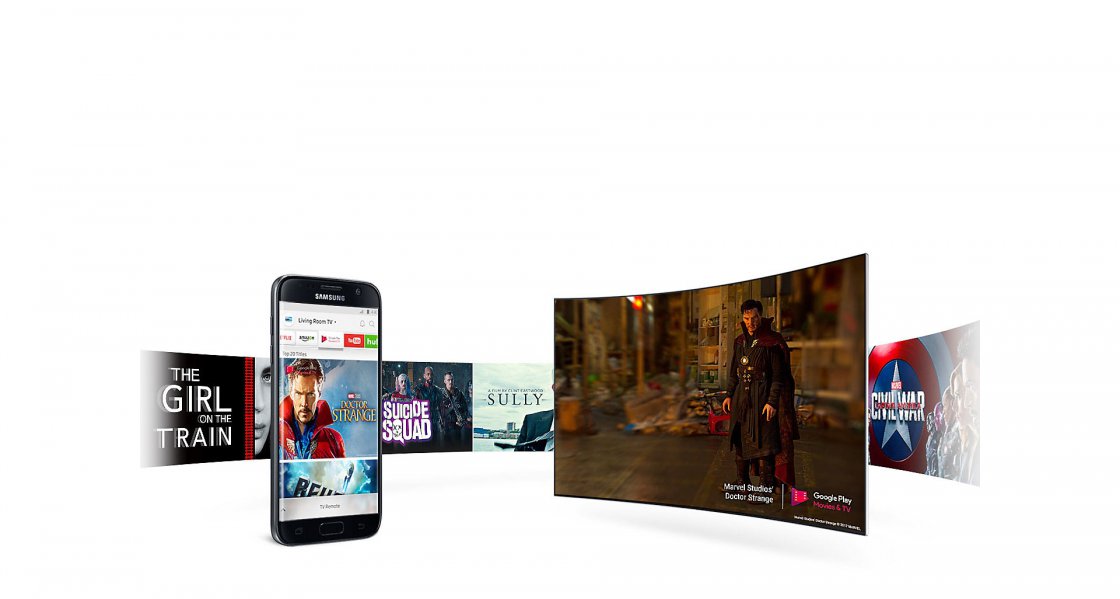
آموزش اتصال به تلویزیون های هوشمند و تبدیل گوشی به کنترل از راه دور
تلویزیون های هوشمند امروزه بخشی از دنیای سرگرمی های ما را شکل می دهند؛ یکی از ویژگی های برخی از مدل ها، قابلیت اشتراک گذاری محتوا به صورت بیسیم، از طریق اینترفیس WiFi و بلوتوث است. تلویزیون های سامسونگ، یکی از پر فروش ترین برندها در سراسر جهان است؛ این شرکت برای 12 سال پیاپی پر فروش ترین برند تلویزیون در جهان بوده و بسیاری از مدل های آن دارای سیستم هوشمند هستند.
بسیاری از مدل های Samsung سالهاست که در بازار داخلی ایران نیز عرضه شده و تا کنون آموزش های بسیاری را در این زمینه برای شما عزیزان قرار داده ایم. اینک به سراغ یک آموزش دیگر رفته تا شما را با یکی از قابلیت های تلویزیون های هوشمند سامسونگ آشنا سازیم. خوشبختانه بسیاری از تلویزیون های این شرکت، دارای قابلیت ارتباط بدون سیم، از طریق رابط WiFi هستند؛ در نتیجه ارسال محتوا از این راه می تواند یکی از کاربردی ترین ویژگی های مدرن در دنیای سرگرمی امروز ما باشد.
دیگر نیازی به کابل و رابط های فیزیکی گوناگون ندارید؛ می توانید تبلت، موبایل و حتی لپ تاپ خود را به تلویزیون های هوشمند سامسونگ متصل کرده و محتوای مولتی مدیای خود از جمله فیلم، عکس، موسیقی و… را در تلویزیون به اشتراک بگذارید. حتی می توانید گوشی و تبلت های خود را به یک ریموت کنترل تبدیل کرده و حتی شکل کلیدها را به صورت گیمینگ تغییر دهید. تمامی این موارد تنها با برنامه Smart View امکان پذیر است.
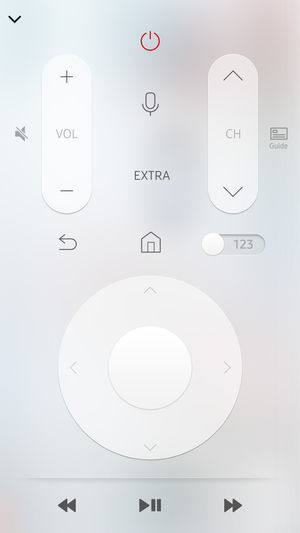
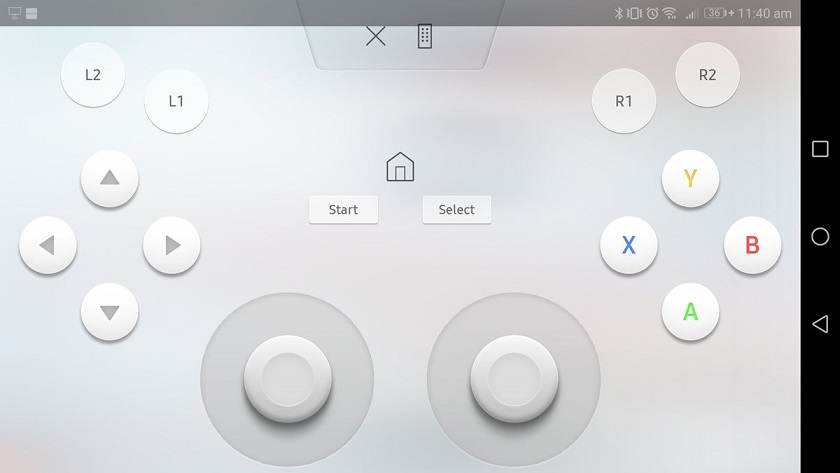
در گذشته، برخی از گوشی های هوشمند این شرکت با برنامه Screen Mirroring تولید شده و سیستم کاری این برنامه بدین گونه بود که در تنها در عرض چند ثانیه و با فشردن چند کلید ساده، تلویزیون را به صفحه نمایش غول پیکر گوشی موبایل مبدل می ساخت. قابلیت Screen Mirroring با تلویزیون های جدید و امروزی سامسونگ نیز سازگاری دارد؛ پس اگر گوشی های هوشمند کمی قدیمی تر سامسونگ را در اختیار دارید، احتمالا در بخش "تنظیمات" و یا "نوار ابزار-فرمان" بالای صفحه، چنین گزینه برای شما نیز وجود دارد. در صورتی که این برنامه در گوشی های هوشمند شما نصب نشده است، می توانید به صورت دستی برنامه Smart View را نصب نمایید.
برنامه Smart View را می توانید از Google Play، فروشگاه Galaxy، Apple App Store و برای ویندوز، از استورها و وب سایت های متفاوت دانلود نمایید. با کلیک بر روی هایپر لینک های بالا، امکان نصب برنامه را برای سکوی مورد نظر پیدا خواهید کرد. پس از دانلود و نصب برنامه، تلویزیون و گوشی هوشمند و یا تبلت، لپ تاپ و …را نیز به شبکه ای مشابه نصب نمایید.
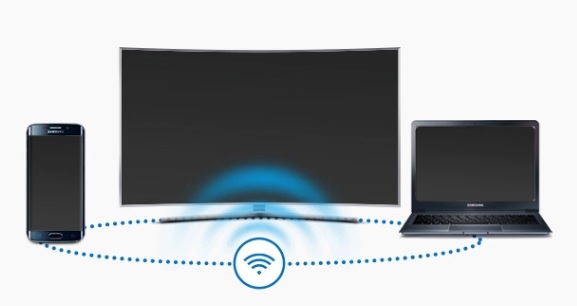
نکته: نصب تلویزیون های هوشمند به اینترنت همواره توصیه می گردد چرا که ضمن بروزرسانی، بسیاری از قابلیت های آنها در گرو اتصال به شبکه اینترنت است.
نکته: برای مدلهای بین سال 2011 تا 2013 تلویزیون هوشمند سامسونگ، لازم است در پنجره بازشوی که دستگاههای پیرامون را برای اتصال نشان میدهد، (دادن اجازه) را انتخاب کنید.
* برای مدلهای 2014 و 2015 تلویزیون هوشمند سامسونگ، لازم به وارد کردن شماره 4 رقمی است که روی صفحه نمایش داده میشود.
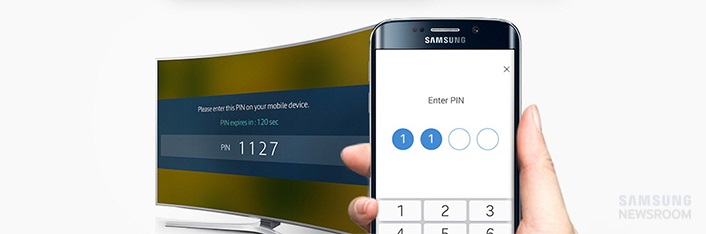
* در بسیاری از مدل های 2015 تا کنون نیز در بالای تلویزیون یک نوار اعلان ظاهر شده و 2 گزینه (امکان و یا رد کردن) برای شما نمایش داده می شود که باید بر روی گزینه امکان Ok نمایید.
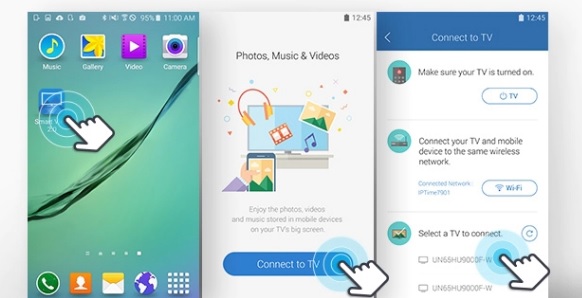
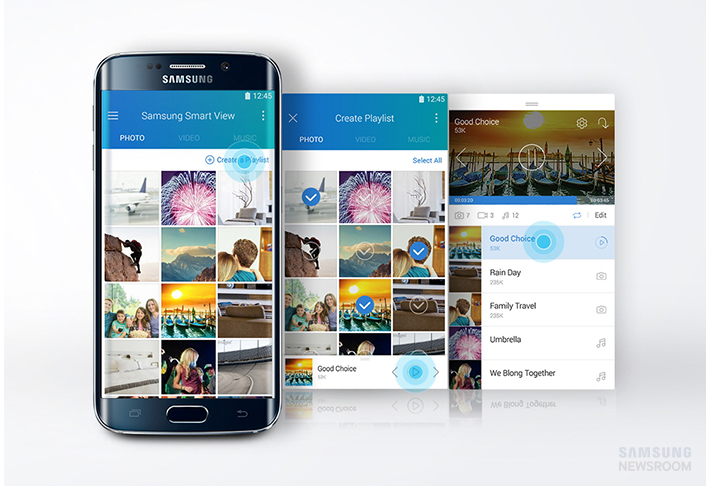
پس از اتصال گوشی هوشمند و یا تبلت شما به تلویزیون، در بالای صفحه تلویزیون نام دستگاه شما درج شده و عبارت اتصال با موفقیت صورت پذیرت، مشاهده می گردد. این بدان معنی است که دستگاه شما با موفقیت به تلویزیون متصل شده است. در صورتی که در حین جستجو های دستی، دستگاه شما در بخش WiFi موفق به پیدا کردن تلویزیون نشد، می توانید به بخش WiFi Direct مراجعه کرده و از آنجا تلویزیون را شناسایی نمایید. لیست پشتیبانی سکوها در جدول زیر قابل مشاهده است:
|
کامپیوتر و لپ تاپ |
گوشی های موبایل و تبلت |
مدل تلویزیون |
|
· پردازنده Intel Pentium 1.8 · سیستم عامل ویندوز 7 تا 10 · حداقل 2 گیگابایت حافظه رم · کارت گرافیکی با قابلیت نمایش تصاویر FHD و حداقل امکان نمایش 2 خروجی |
· تمامی مدل های اندرویدی با سیستم عامل اندروید 4.1 به بالا · تمامی مدل های IOS با سیستم عامل نسخه IOS 7.0 به بالا |
تمامی مدل های هوشمند تولید شده از سال 2011 به بعد، مدل های LED D7000 به بالا… |
پس از نصب برنامه و اتصال آن به تلویزیون (Connect to TV ) مشاهده می کنید که در بالای برنامه چند تب وجود دارد. این تب ها شامل آلبوم های عکس، فیلم و موسیقی های شما هستند. همچنین یک گزینه نیز به نام Remote وجود دارد. با فشردن گزینه ریموت کنترل، گوشی های هوشمند شما مانند یک ریموت کنترل، می تواند تلویزیون را کنترل نماید. افزون بر آن، با انتخاب گزینه GamePad نیز می توانید صفحه دستگاه خود را به حالت دسته مخصوص بازی در آورده و از انجام بازی ها لذت ببرید.
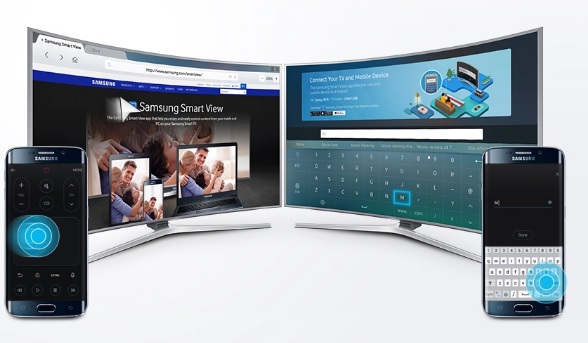
در پایان ذکر چند نکته دیگر الزامی است:
*در برخی از گوشی و یا تبلت های جدید سامسونگ، گزینه Smart View به صورت پیش فرض در بین قابلیت ها قرار دارد.
*یکی از ویژگی های مهم Smart View که در Screen Mirroring یافت نمی شود، قابلیت تبدیل گوشی به کنترل از راه دور تلویزیون است.
*برنامه Smart View مشخصا برای شرکت سامسونگ بوده و از دیگر تلویزیون های تولید شده توسط برندهای دیگر پشتیبانی نخواهد کرد.
در پایان اگر پرسشی داشتید، می توانید در بخش نظرات با ما در میان گذاشته تا بدان پاسخ دهیم.